ppt將插入的圖片鋪滿全屏的教程
時間:2023-08-25 09:50:10作者:極光下載站人氣:120
ppt現在是熱門的幻燈片制作軟件了,為用戶帶來了許多的便利,并且深受用戶的喜愛,當用戶在使用這款演示文稿時,可以體驗到其中強大且實用的功能帶來的好處,幫助自己簡單輕松的完成演示文稿的編輯工作,因此ppt軟件擁有著龐大的用戶群體,最近小編看到有用戶問到ppt如何將插入的圖片鋪滿全屏的問題,這個問題其實是很好解決的,用戶直接在編輯頁面上打開設置背景格式窗口,接著在填充選項卡中勾選以圖片或紋理填充選項,隨后在打開的文件夾窗口中選擇自己喜歡的圖片即可設置成功,那么接下來就讓小編來向大家分享一下ppt將插入的圖片鋪滿全屏的方法教程吧,希望用戶能夠喜歡。
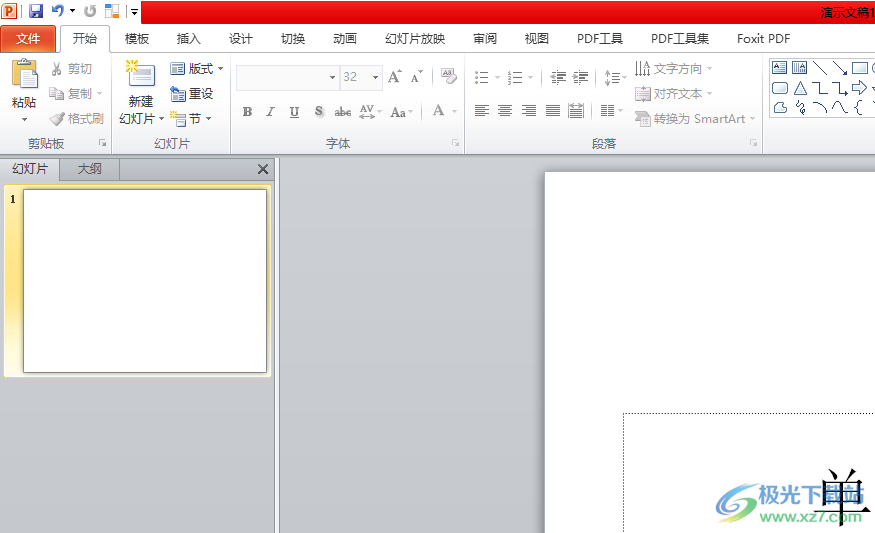
方法步驟
1.首先打開ppt軟件,并來到演示文稿的編輯頁面上來進行設置
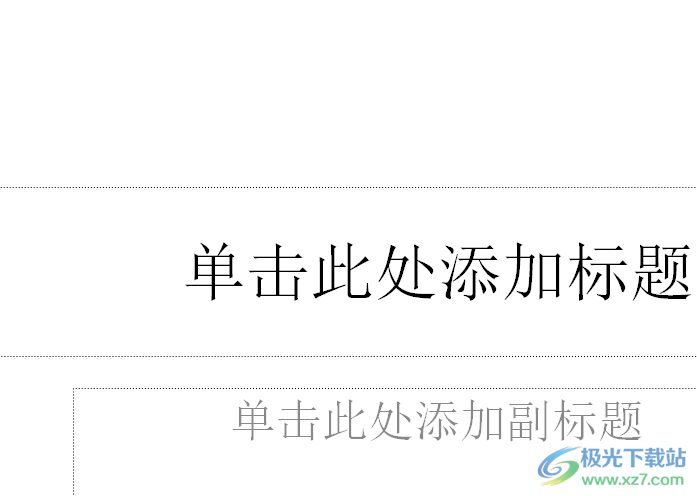
2.接著用戶需要用鼠標右鍵點擊頁面,在彈出來的右鍵菜單中選擇設置背景格式選項
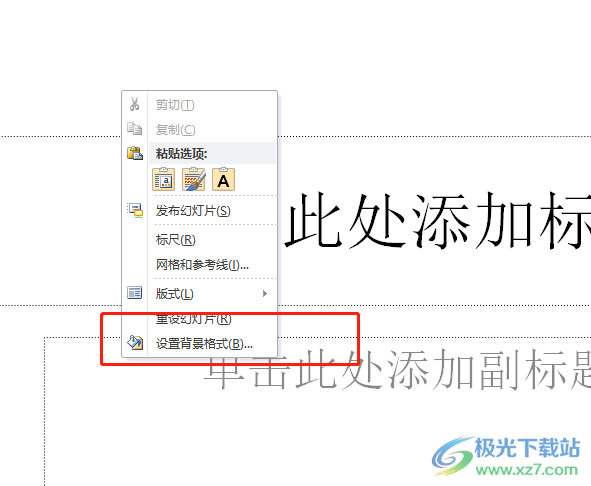
3.進入到設置背景格式窗口中,用戶在默認顯示出來的填充選項卡中,直接勾選其中的圖片或紋理題填充選項
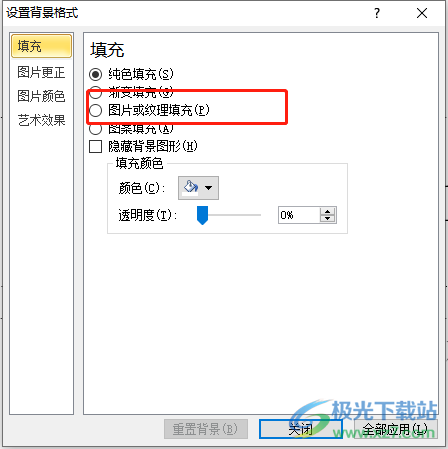
4.這時可以看到下方顯示出來的功能選項,用戶按下插入自選項中的文件按鈕
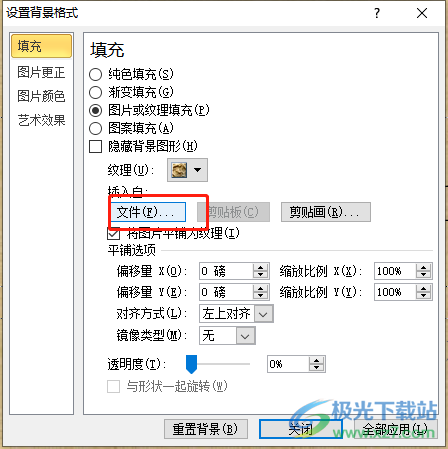
5.在打開的文件夾窗口中,用戶選擇自己喜歡的圖片后按下打開按鈕
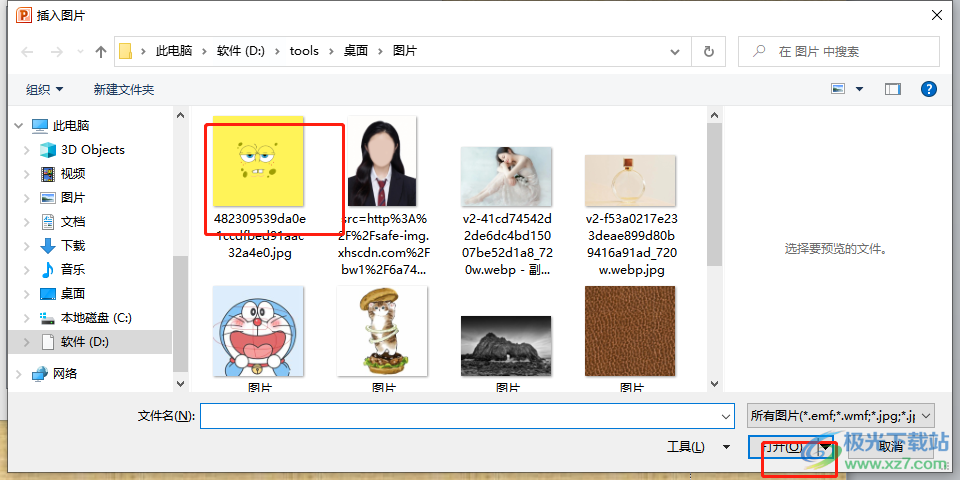
6.此時回到編輯頁面上,用戶就可以發現插入的圖片成功鋪滿全屏了
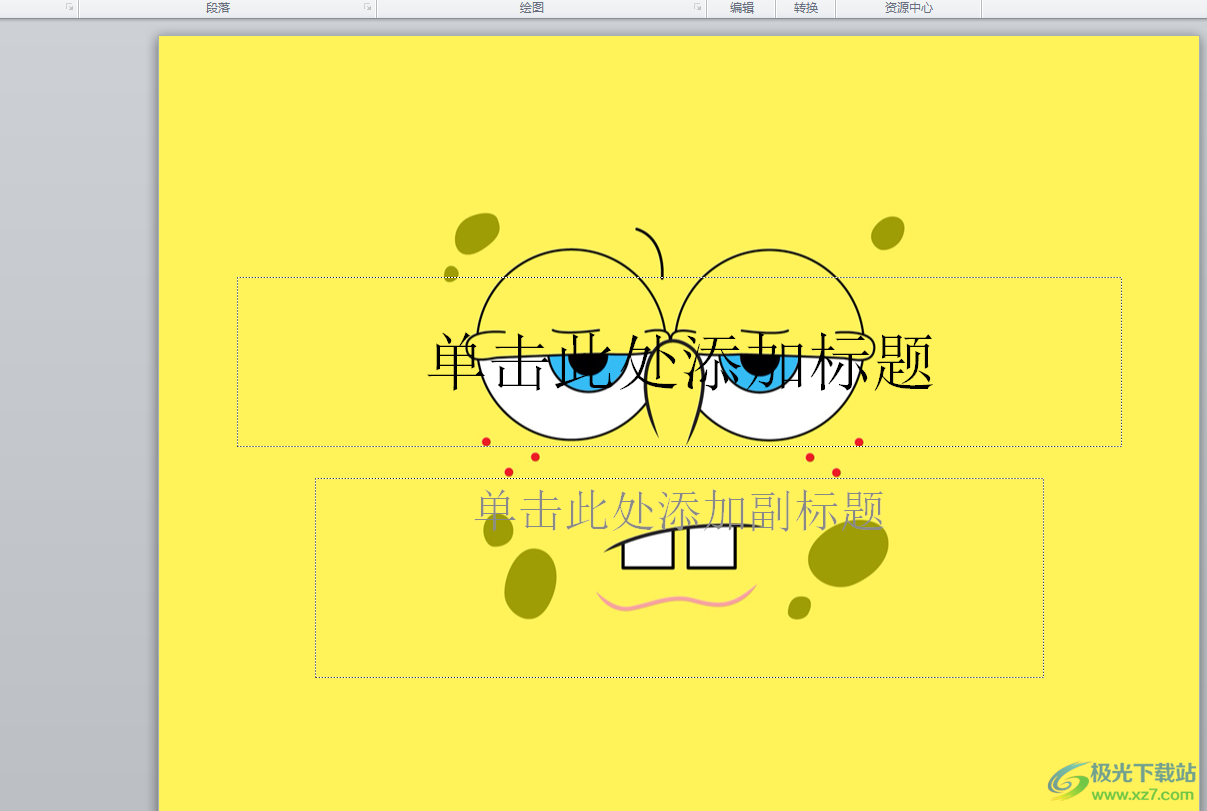
以上就是小編對用戶提出問題整理出來的方法步驟,用戶從中知道了可以打開設置背景格式,以圖片填充頁面背景的方式來實現圖片鋪滿全屏,整個操作過程是很簡單的,因此有需要的用戶可以跟著小編的教程操作起來,一定可以解決好大家的問題。

大小:60.68 MB版本:1.1.2.0環境:WinAll, WinXP, Win7
- 進入下載
相關推薦
相關下載
熱門閱覽
- 1百度網盤分享密碼暴力破解方法,怎么破解百度網盤加密鏈接
- 2keyshot6破解安裝步驟-keyshot6破解安裝教程
- 3apktool手機版使用教程-apktool使用方法
- 4mac版steam怎么設置中文 steam mac版設置中文教程
- 5抖音推薦怎么設置頁面?抖音推薦界面重新設置教程
- 6電腦怎么開啟VT 如何開啟VT的詳細教程!
- 7掌上英雄聯盟怎么注銷賬號?掌上英雄聯盟怎么退出登錄
- 8rar文件怎么打開?如何打開rar格式文件
- 9掌上wegame怎么查別人戰績?掌上wegame怎么看別人英雄聯盟戰績
- 10qq郵箱格式怎么寫?qq郵箱格式是什么樣的以及注冊英文郵箱的方法
- 11怎么安裝會聲會影x7?會聲會影x7安裝教程
- 12Word文檔中輕松實現兩行對齊?word文檔兩行文字怎么對齊?
網友評論